iOS 11 optimal einstellen
Mit iOS 11 ziehen einige neue Funktionen auf iPhone und iPad ein. Wir zeigen, mit welchen Einstellungen Sie das neue Betriebssystem optimal nutzen.

iCloud-Einstellungen
In den iOS-Einstellungen genießt die Abteilung „iCloud“ besondere Prominenz. Eine absolut empfehlenswerte Einstellung ist die Aktivierung der Zwei-Faktor-Authentifizierung unter „Passwort & Sicherheit“.

Zwei-Faktor-Authentifizierung
Dank Zwei-Faktor-Authentifizierung reicht Ihr Passwort zum Login bei Apple nicht mehr aus. Bei jedem Login-Versuch schickt Apple automatisch einen Bestätigungscode auf Ihre bereits registrierten Geräte, den Sie zusätzlich eingeben müssen. Das ist zwar ein kleines bisschen umständlicher, hat aber in der Praxis kaum Auswirkungen. Außer einer ganz wichtigen: Für Angreifer ist die reine Kenntnis Ihres iCloud-Passwortes weitgehend nutzlos.

Familienfreigabe für iCloud-Speicher
Bei den iCloud-Einstellungen finden Sie auch die Infos zum aktuellen Speicherplatzverbrauch. Seit iOS 11 können Sie den iCloud-Speicherplatz auch mit der Familie teilen. Abonnieren Sie mindestens 200 GByte Speicherplatz (ca. 3 Euro monatlich) steht dieser allen Mitgliedern der Familienfreigabe zur Verfügung. Die Teilen-Funktion müssen Sie aber nach dem Upgrade auf iOS 11 noch manuell aktivieren.

iCloud-Speicher verwalten
Geht der iCloud-Speicherplatz zur Neige, haben Sie zwei Möglichkeiten:
- Sie wechseln auf einen größeren, damit aber auch teureren Tarif.
- Sie löschen Daten. Dazu bietet iOS 11 in der Speicherverwaltung der iCloud entsprechende Funktionen. Es lohnt sich, die einzelnen Apps anzutippen
- häufig können Sie Speicherplatzfresser hier noch präziser identifizieren als mit Apples Balkendiagramm.

Standortfreigabe
Allgemein wirkt die Standortfreigabe immer ein wenig unheimlich. Wer möchte schon, dass andere einen jederzeit orten können? Wenn sie überhaupt irgendwo sinnvoll ist, dann innerhalb der Familie. Wird jemand vermisst, möchte man wissen, ob die Nudeln schon auf den Herd gehören o.ä. - mit der Standortfreigabe lassen sich solche Probleme schnell beheben. Abfragen können Sie den Standort zum Beispiel in der Nachrichten-App, wenn Sie rechts oben in einem Chat auf das „i“ drücken.

WLAN und Bluetooth abschalten
Wechseln Sie zurück auf die Startseite der Einstellungen, dann finden Sie unter „WLAN“ beziehungsweise „Bluetooth“ die altbewährten Knöpfe, über die Sie die jeweiligen Funktionen ein- und ausschalten können. Sie sind notwendig obwohl …

WLAN und Bluetooth abschalten
… das grundlegend überarbeitete Kontrollzentrum nun ebenfalls solche Schalter mitbringt. Diese haben aber einen Haken: sie schalten den Funk nicht ab, sondern kappen lediglich die jeweiligen Verbindungen - und auch das nicht vollständig. Verbindungen zu Apple-Geräten wie dem Drahtlos-Headset AirPods, der Watch und dem Pencil bleiben bestehen. Situationsabhängig kann das Verhalten der Knöpfe im Kontrollzentrum durchaus sinnvoll sein. Aber „selbsterklärend“ sieht anders aus. Linkes Bild: WLAN und Bluetooth deaktiviert über Kontrollzentrum Rechtes Bild: WLAN und Bluetooth deaktiviert über Einstellungen
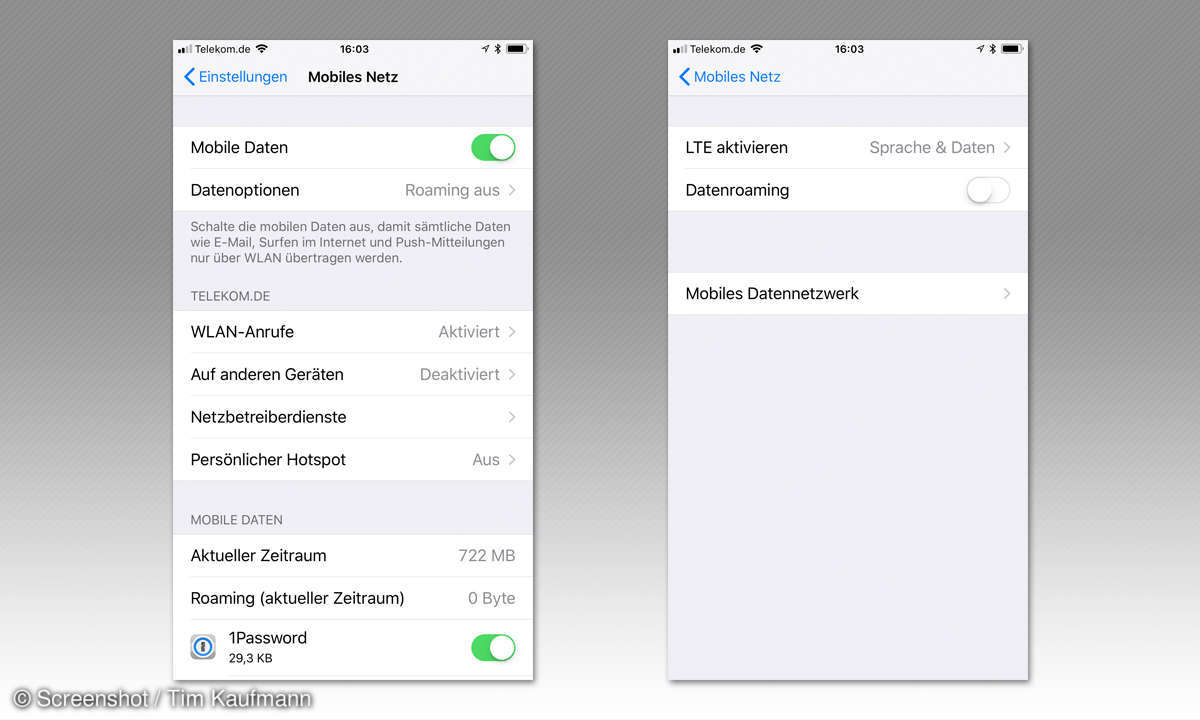
Datenoptionen
„Warte, ich maile Dir das kurz“ - mit diesem Satz beginnt so manche Enttäuschung. Die tritt nämlich dann ein wenn man feststellen muss, dass die Internet-Verbindung des iPhones während des Gesprächs tot ist, die E-Mail das Gerät mithin also nicht verlassen will. Tatsächlich ist nicht das iPhone schuld, sondern LTE. Hier gibt es Internet beim Telefonieren nur dann, wenn Sie die Gespräche über die LTE-Internetverbindung leiten. Dazu aktivieren Sie unter „Datenoptionen“ die Funktion „LTE aktivieren: Sprache & Daten“. Ob das geht hängt auch vom Mobilfunktarif ab. Ein Anruf beim Anbieter schafft Klarheit.
Ebenfalls vom Anbieter abhängig ist die Funktion „WLAN-Anrufe“. Wenn sie zur Verfügung steht lohnt es sich, sie auszuprobieren. Das iPhone leitet dann auch Mobilfunkgespräche über das aktuelle WLAN. Speziell dort, wo der Mobilfunkempfang eher wackelig ist, kann das die Gesprächsqualität sprunghaft verbessern.

Mitteilungen im Sperrbildschirm
Dass iOS Mitteilungen schon im Sperrbildschirm anzeigt, gefällt nicht jedem. Manchmal reicht schon der Name der App selbst (man denke zum Beispiel an Tinder), um komische Blicke auszulösen. In den iOS-Einstellungen können Sie die Anzeige im Sperrbildschirm, die so genannte „Vorschau“, unter „Mitteilungen“ abschalten. Wahlweise erledigen Sie das global oder Sie öffnen gezielt die Einstellungen der „problematischen“ Apps. Scrollen Sie dann jeweils ganz nach unten. Dort finden Sie die entsprechende Option.

Kontrollzentrum anpassen
Mit dem neuen Kontrollzentrum wird unter iOS 11 ein lang gehegter Anwenderwunsch wahr: Endlich lassen sich die Einträge konfigurieren, zumindest die Knöpfe im unteren Abschnitt. Öffnen Sie die Einstellungen und tippen Sie unter „Kontrollzentrum“ auf „Steuerelemente anpassen“. Im oberen Teil ändern Sie die Reihenfolge der Elemente und können sie auch entfernen.
Unter „Weitere Steuerelemente“ finden Sie zusätzliche Einträge, die Sie durch Antippen des Pluszeichens in das Kontrollzentrum befördern können. Sehr praktisch: der Stromsparmodus! Bislang können Sie nur von Apple bereitgestellte Funktionen konfigurieren. Vermutlich geht Apple auch hier wieder einen Weg, der sich in den letzten Jahren bewährt hat. Erst erweitert man iOS für die eigenen Apps, später werden die Schnittstellen auch Entwicklern zur Verfügung gestellt.

CarPlay
CarPlay heißt die iPhone-Schnittstelle für den Kontakt zu dem Gerät, das früher einfach „Autoradio“ hieß. Die Idee: verbinden Sie das iPhone (ab iPhone 5) mit einem CarPlay-fähigen Entertainment-System, dann kapert das iPhone die Navigation und Siri entert die Sprachsteuerungstaste am Lenkrad. Über einen Touchscreen steuern Sie die Musikwiedergabe und neue Chat-Nachrichten werden vorgelesen. So hilft CarPlay, sich auf den Verkehr zu konzentrieren und genau deshalb gehört mehr darüber geredet. In den iOS-Einstellungen können Sie unter „Allgemein -> CarPlay“ konfigurieren, welche Apps auf dem Display im Auto erscheinen und die Reihenfolge bestimmen.

„Beim Fahren nicht stören“
In die Rubrik „Sicheres Fahren“ gehört auch die neue Funktion „Beim Fahren nicht stören“ in den „Nicht stören“-Einstellungen. Während Autofahrten unterdrückt Sie eingehende Nachrichten und benachrichtigt den Absender darüber, dass Sie gerade nicht antworten können. Den Empfängerkreis und die Nachricht bestimmen Sie. Auf Wunsch schaltet das iPhone „Beim Fahren nicht stören“ automatisch ein, sobald Sie es mit der Freisprecheinrichtung im Auto koppeln.

Auto-Helligkeit
Zu den großen Rätseln von iOS 11 gehört der Verbleib der Funktion „Auto-Helligkeit“. Sie findet sich nun unter „Allgemein -> Bedienungshilfen -> Display-Anpassungen“. Geändert hat sich sonst aber nichts.

Bedienungshilfe „Farben umkehren“
Den nicht selten gehörten Ruf nach einem „Dark Mode“ (dunkle Oberfläche) für iOS hat Apple auch 2017 überhört. Aber die Bedienungshilfe „Farben umkehren“ hat mit der „Intelligenten Umkehr“ einen neuen Trick gelernt, der sie stark in die Nähe eines Dark Mode katapultiert. Die Idee ist, dass die Farben umgekehrt werden - weiß wird zu schwarz etc. Das gab es schon länger, doch dass das iPhone dabei nun Bildinhalte analysiert, um nur helle Bilder abzudunkeln, ist neu.
Die Farbumkehr unter „Einstellungen -> Allgemein -> Bedienungshilfen -> Farben umkehren“ zu aktivieren ist aber viel zu umständlich. Leichter geht es, wenn Sie …

Kurzbefehl
… die Funktion über dreifaches Drücken des Home-Knopfes auslösen. Dazu scrollen Sie unter „Einstellungen -> Allgemein -> Bedienungshilfen“ nach unten und gehen auf „Kurzbefehl“. Setzen Sie ein Häkchen vor der Farbumkehr und gegebenenfalls bei weiteren für Sie nützlichen Funktionen. Tippen Sie den Home-Knopf dann dreimal an, präsentiert das iPhone das rechts gezeigte Menü.

Mit Siri schreiben
Mit dem iPhone reden fühlt sich komisch an, aber Siri würden Sie schon gerne häufiger nutzen? iOS 11 kommt Ihnen entgegen und macht Siri auch für geschriebene Anfragen verfügbar. Allerdings müssen Sie sich für eine von beiden Lösungen entscheiden: entweder Siri hört ausschließlich auf das gesprochene oder das geschriebene Wort. Wer sich für das Tippen begeistert, der findet den entsprechenden Schalter unter „Allgemein -> Bedienungshilfen -> Siri“.

Speicherplatz verwalten
iPhone-Speicher bleibt wohl für immer ein knappes Gut. Um so besser, dass iOS 11 nun den Speicherplatzverbrauch nicht nur anzeigt, sondern auch Tipps gibt, um freien Platz zurückzugewinnen.
- Auf den Tipp, ältere iMessage-Nachrichten zu löschen, verzichten wir derzeit noch. Apple schuldet iOS-11-Nutzern nämlich noch die eigentlich für den September 2017 versprochene iCloud-Synchronisation von iMessages. Erst wenn wir die alten Inhalte sicher in der Cloud wissen, werden wir sie löschen.
- Beim Auslagern einer App wird diese vom iPhone gelöscht. Die Daten bleiben aber auf dem Gerät erhalten und das Icon ist weiterhin auf dem Homescreen sichtbar. Dort wird es aber mit einem kleinen Wolken-Symbol gekennzeichnet. Beim Antippen wird die App wieder aus dem AppStore heruntergeladen. Sie müssen sie nicht neu konfigurieren, denn die Daten verblieben ja auf dem iPhone. Speziell bei Apps, die selbst groß sind, aber nur wenige Daten auf dem iPhone speichern, lohnt sich das Auslagern. Bedenken Sie aber, dass der Download nur mit Apps funktioniert, die noch im AppStore erhältlich sind.

Speicher optimieren
Wie beim iCloud-Speicher lohnt es sich auch beim iPhone-Speicher, die einzelnen Apps anzutippen. Hier finden Sie manche App-spezifische Optimierungsmöglichkeit.

Notruf
iOS 11 passt auf Sie auf! Ein bisschen wenigstens. „Notruf“ heißt die neue Funktion, über die Sie ganz leicht einen - eben - Notruf auslösen können. In der Voreinstellung (unter „Einstellungen -> Notruf SOS“) halten Sie den Einschaltknopf und einen der Lautstärkeknöpfe für einige Sekunden gedrückt. Über das folgende Menü setzen Sie dann einen Notruf an die in der Health-App hinterlegten Kontakte ab.

App Store
Die grundlegende Renovierung des App Stores, die Apple mit iOS 11 eingeführt hat, schlägt sich auch in den Einstellungen wieder. App-Beschreibungen können nun auch Videos enthalten. Standardmäßig ist deren Wiedergabe aber auf WLAN begrenzt, im Mobilfunknetz entfallen sie. Unter „iTunes & App-Store“ können Sie das ändern.
Die häufig nervigen Aufforderungen zur Bewertung von Apps durch deren Entwickler möchte Apple künftig reduzieren. Für den AppStore werden nur noch Apps zugelassen, die diese Aufforderung über eine von Apple definierte Schnittstelle absenden. Über die zugehörige Einstellung „Bewertungen in Apps“ können Sie diese normierten Aufforderungen grundsätzlich ausschalten. Nur ältere Apps werden noch eine Weile nerven.

Textersetzung
Wie bei CarPlay haben wir auch bei der Textersetzung von iOS den Eindruck, dass wir sie einmal erwähnen sollten, obwohl sie nicht neu ist. Der Grund: Sie spart wahnsinnig viel Tipp-Arbeit, scheint aber nur wenigen Nutzern bekannt zu sein.
Die Idee hinter der Textersetzung ähnelt der der Autokorrektur. Ihre Eingabe wird automatisch vom iPhone durch etwas anderes ersetzt. Das können Sie nutzen, um individuelle Schreibfehler zu korrigieren, die der Standardkorrektur von iOS entgehen (zum Beispiel „iOS“ statt „ios“).
Sie können aber auch Textkürzel durch längere Formulierungen ersetzen, zum Beispiel „mfg“ durch „Mit freundlichen Grüßen“.
Nur wenn Sie E-Mail-Signaturen oder andere, mehrzeilige Texte auf diese Weise einfügen möchten, streikt iOS. Einen Trick gibt es aber doch: die Textersetzungen werden per iCloud zwischen allen Ihren Apple-Geräten synchronisiert - und auf dem Mac angelegte, mehrzeilige Ersetzungen funktionieren auch unter iOS. Die Textersetzungen finden Sie unter „Allgemein -> Einstellungen -> Tastaturen“.